Неможливо встановити безпечне з'єднання в браузері Yandex - як його виправити
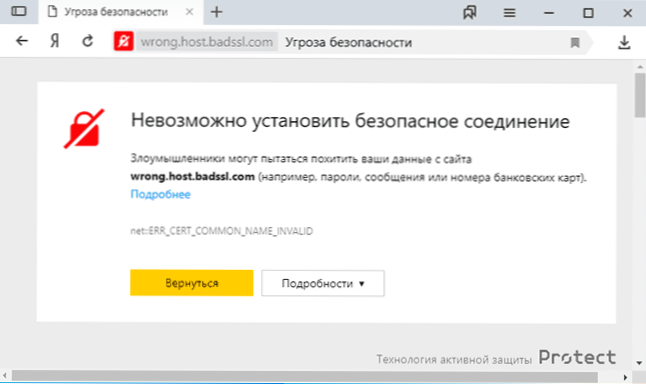
- 4587
- 202
- Leo Kub
Порівняно поширена помилка в браузері Yandex під час відкриття сайтів - повідомлення "неможливо встановити безпечне з'єднання" та інформація, яку зловмисники можуть спробувати викрасти ваші дані з сайту. Код помилки може бути різним:
- Err_cert_date_invalid
- Err_cert_invalid
- Err_cert_common_name_invalid
- Err_cert_revoked
- Err_cert_authority_invalid
- Err_ssl_pinned_key_not_in_cert_chain
Ці інструкції детально розповідаються про те, що робити, якщо ви стикаєтесь з тим, що неможливо встановити безпечне з'єднання в браузері Яндекс і як його виправити. Подібна помилка в іншому браузері: з'єднання не захищено в Google Chrome.
- Причини помилки у встановленні безпечного з'єднання в браузері Yandex, прості способи виправити
- Додаткові методи вирішення проблеми
- Відеоінструкція
Причини помилки безпечного з'єднання в браузері Yandex та способи їх виправлення
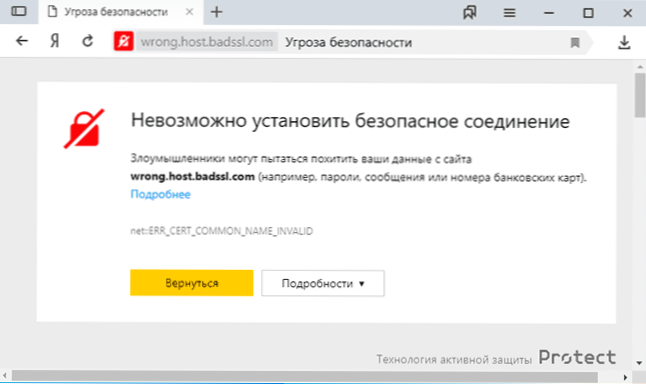
Майже всі помилки, зазначені вище, та відповідна інформація про неможливість встановлення безпечного з'єднання вказують на те, що, намагаючись зашифрувати з'єднання (HTTPS/SSL) до сайту, який ви відкриєте в браузері, вони виявили проблеми з сертифіктом шифрування шифрування шифрування шифрування. І якщо є такі проблеми, є ризик, що "зловмисники можуть спробувати викрасти ваші дані", ми говоримо про дані, які ви вводите на цих сайтах.
У багатьох випадках це пояснюється просто:
- Якщо лише певний сайт повідомляє про помилку з різних пристроїв (наприклад, на комп’ютері та по телефону) та в різних мережах (через Wi-Fi, кабель, під час мобільного з'єднання), то, швидше за все, є помилка сертифіката виникли з боку цього сайту: ви можете чекати лише до його виправлення.
- Якщо код помилки є err_cert_date_invalid, а помилка виникає на багатьох сайтах, можливо, неправильна дата та час або часовий пояс встановлюються на вашому комп’ютері чи смартфоні: просто виправте їх для правильної та помилки з високою ймовірністю.
- З кодом помилки err_cert_authority_invalid та використанням з'єднання в чужій мережі (наприклад, від Wi-Fi у транспорті, у публічному місці) або при використанні VPN та проксі-сервера краще не відкриватися через такі мережі, де ви вводите деякі дані ( Паролі, повідомлення, номери карток та подібні), оскільки зазначена комбінація може вказувати на атаку MITM та замінити сертифікат. Якщо ви встановили або встановили щось, що пов’язане з VPN, проксі або "прискоренням Інтернету" перед проблемою, краще видалити ці програми чи розширення. Для перевірки, хоча це не дає гарантії, ви можете зайти на сайт https: // mitm.Дивіться/ - якщо він повідомляє "без MITM" на зеленому тлі - немає загрози, інакше - є причина турботи.
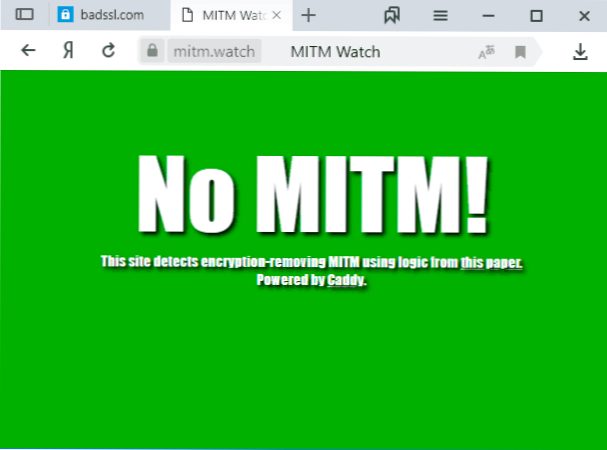
- Перевірте, чи помилка виникає в режимі "incognito" у браузері (може бути відкрито в меню або, на комп'ютері з комбінацією клавіш Ctrl+shift+n). Якщо все в порядку в режимі incognito, налаштування браузера або відключення нещодавно встановлених додавання -они (розширення) можуть допомогти скинути налаштування браузера. Щоб скинути налаштування в браузер Yandex на комп’ютері, перейдіть до меню - налаштування та внизу налаштувань системи натисніть "Скиньте всі налаштування" (враховуйте, що якщо ваші закладки не синхронізовані, і ви не пам’ятаєте Паролі, ви можете їх втратити). Щоб скинути налаштування на Android, достатньо видалити кеш та дані в налаштуваннях - додатки - браузер Yandex.
- Якщо на телефоні виникає помилка через Wi-Fi, але не з’являється при з'єднанні 3G/4G або навпаки, то проблема може лежати в налаштуваннях маршрутизатора або від постачальника (оператор зв'язку).
Додаткові можливі причини проблеми та рішення
Якщо попередні моменти не допомогли зрозуміти неможливість встановити безпечний зв’язок у браузері Yandex, зверніть увагу на наступні моменти (деякі з цих кроків чітко показані у відео нижче):
- Спробуйте вимкнути антивірус (особливо всі функції захисту мережі) або брандмауер. Якщо браузер також має антивірусні розширення, відключіть їх. Перевірте, чи проблема збережена. Якщо це виявилося рішенням, можливо, несправностей у захисті руху SSL/HTTPS у вашому захисному.
- Спробуйте вручну встановити DNS для Інтернет -повороту: Клацніть на клавіатурі Keyboard Win+R, введіть NCPA.CPL та натисніть кнопку ENTER, відкрийте властивості вашого підключення до Інтернету (клацніть правою кнопкою миші, підключуючи-пропозиції), виберіть Інтернет-протокол версії 4 TCP/IPv4 "або" IP версія 4 ", натисніть" Властивості ", позначте адреси Сервери DNS 8.8.8.8 і 8.8.4.4, застосуйте налаштування, а потім використовуйте команду Ipconfig /flushdns У командному рядку (детальніше - як очистити кеш DNS) та перевірити, чи змінилася поведінка браузера Yandex.
- Перейдіть до мереж мереж та загального доступу до Windows. У Windows 10 це можна зробити, як у цих інструкціях, та в Windows 7 та 8.1 Через правою кнопкою миші на значок з'єднання сповіщення. Ліворуч натисніть "Змінити додаткові загальні параметри доступу", а потім вимкніть виявлення мережі та загальний доступ до поточного мережевого профілю. У розділі "All Network" увімкніть 128-бітне шифрування та "Увімкніть загальний доступ із захистом пароля".
- Детально відключіть сервери проксі -серверів у Windows: Як відключити проксі -сервер у Windows 10, 8.1 та Windows 7.
- На Android, використовуючи мережу Wi-Fi, ви також можете спробувати вручну налаштувати DNS у додаткових налаштуваннях з'єднання.
- Спробуйте використовувати спеціальні засоби видалення шкідливих програм (рекомендую AdwCleaner) та перевірити файл хостів. І найкраще використовувати 7 -й пункт із цих інструкцій до AdwCleaner.
- У випадку з Windows 10 спробуйте скинути мережу налаштувань.
- Якщо проблема виникає в корпоративній мережі під час доступу до якогось внутрішнього сайту, повідомте про це системному адміністратору.
Чому неможливо встановити безпечне з'єднання - відеоінструкція
Якщо жоден із варіантів не допомогло виправити "неможливо встановити безпечне з'єднання" у браузері Yandex, опишіть проблему в коментарях з усіма деталями, я спробую запропонувати вирішення проблеми.
- « Поза межами діапазону, поза межами діапазону, вхід не підтримується, а вхід не підтримується на моніторі при запуску вікон або гри - як це виправити?
- Обмінний буфер на телефоні Android - де знайти, як відкрити та використовувати »

